Tipps & Tricks
25.03.2013, 07:00 Uhr
Outlook 2013: Mailversand nicht möglich
Problem: Ich habe kürzlich Outlook 2013 installiert und die entsprechenden Kontoeinstellungen über die Swisscom-Seite runtergeladen. Der Empfang der Mails ist korrekt. Beim Senden erhalte ich die folgende Meldung: «Fehler (0x8004010F) beim Ausführen der Aufgabe» und «Nachrichten werden gesendet: Fehler beim Vorgang. Ein Objekt kann nicht gefunden werden». Die Kontoeinstellungen habe ich aber mehrmals geprüft - sie stimmen! Kann mir da jemand weiterhelfen?
Lösung: Wenn die Kontoeinstellungen auch für den Postausgangsserver wirklich stimmen, dürfte die Ursache an einem Fehler im Outlook-Profil liegen. Beachten Sie, dass das «Profil» nicht dasselbe ist wie das «Konto».
Die Anleitung zum Erstellen eines neuen Outlook-Profils stammt weitgehend aus der Microsoft Knowledge Base und dürfte bei diesem Problem unter Outlook 2010 und 2013 helfen.
Gehen Sie via Start zur Systemsteuerung. Schalten Sie gegebenenfalls oben die «Kategorie» auf «Alle anzeigen» oder «Kleine Symbole» um, danach entdecken und öffnen Sie den Punkt Mail bzw. E-Mail. Es öffnet sich das «Mail-Setup»-Fenster, in welchem sie zu Profile anzeigen gehen.
Klicken Sie Ihr Profil (meist namens «Outlook») an und drücken auf die Schaltfläche Eigenschaften.
Der anschliessende Klick auf Datendateien zeigt das Fenster «Kontoeinstellungen» an. Klicken Sie hier auf Ihr Mailkonto - falls es mehrere hat, greifen Sie zu jenem mit dem Häkchen. Klicken Sie auf Dateispeicherort öffnen. Der Windows Explorer öffnet sich und zeigt unter Anderem Ihre bisherige «Persönliche Ordner-Datei» mit Endung «.pst» an. Lassen Sie dieses Fenster nebenher stehen. Achten Sie darauf, wie die Datei genau heisst.
Jetzt müssen Sie ein neues Profil erstellen. Wechseln Sie zurück zum Fenster «Kontoeinstellungen» und klicken Sie auf Schliessen. Wechseln Sie jetzt zum Fenster «Mail-Setup» und klicken Sie noch einmal auf Schliessen. Sie haben nun das Fenster «E-Mail» vor sich. Klicken Sie darin auf Hinzufügen.
Tippen Sie fürs neue Profil einen Namen ein, z.B. «HannaMusterNeu» und klicken Sie auf OK. Im nächsten Fenster aktivieren Sie «Servereinstellungen oder zusätzliche Servertypen manuell konfigurieren» und klicken auf Weiter.
Im darauf folgenden Dialog aktivieren Sie «Internet E-Mail» und klicken auf Weiter. Und hier - wichtig - greifen Sie bei «Neue Nachrichten übermitteln in» zur Option «Vorhandene Outlook-Datendatei». Navigieren Sie über Durchsuchen zum richtigen Ordner. Wie dieser lautet und wie die Datei heisst, können Sie im Explorer-Fenster nachschauen, das Sie vorhin haben öffnen lassen. Wählen Sie die richtige Datei aus. Tippen Sie nun in die vorgesehenen Felder die Daten ein, die Ihr Mail-Provider Ihnen angegeben hat. Mit der Schaltfläche Kontoeinstellungen testen prüfen Sie, ob Sie die richtigen erwischt haben.
Führen Sie den Assistenten zu Ende. Am Schluss stehen Sie wieder im Fenster «E-Mail». Wählen Sie da bei «Immer dieses Profil verwenden» jenes mit dem neuen Namen aus und klicken auf OK. (PCtipp-Forum)


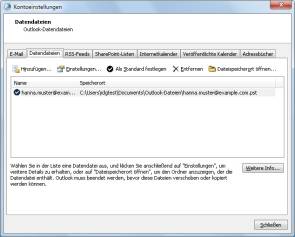
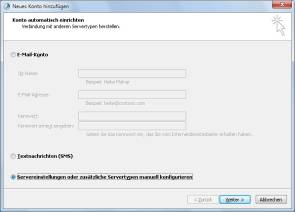
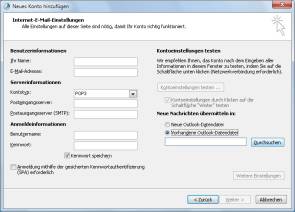






30.05.2013
21.08.2013
21.08.2013
21.08.2013
21.08.2013
21.08.2013